
ڈراپ باکس جیسی خدمات آپ کو ایک سے زیادہ آلات پر اپنی فائلوں تک رسائی حاصل کرنا آسان بناتی ہیں۔ تاہم ، آپ ان پر زیادہ کنٹرول چاہتے ہیں۔ 30 منٹ سے بھی کم عرصے میں ، آپ اپنی کلاؤڈ ہم وقت سازی کی خدمت کو تیار کرسکتے ہیں اور اس سرور پر چل سکتے ہیں جس کے ذریعہ آپ کنٹرول کرتے ہیں نیکسٹلائڈ .
نیکسٹ کلاؤڈ کیا ہے؟
نیکسٹ کلاؤڈ اوپن سورس سافٹ ویئر ہے جو آپ کو اپنے پی سی اور دوسرے ڈیوائسز کے مابین فائلوں کی ہم آہنگی کرنے کی اجازت دیتا ہے ، اسی طرح آپ ڈراپ باکس ، اونڈرایو ، یا گوگل ڈرائیو کے ساتھ۔ اس کے علاوہ ، نیکسٹ کلاؤڈ میں ایک متحرک ایپ ماحولیاتی نظام ہے جو آپ کو فائلوں کی مطابقت پذیری کے علاوہ بھی زیادہ کام کرنے کی اجازت دیتا ہے۔ آپ کیلنڈر اور رابطہ کے نظم و نسق کے لئے یا ویب پر مبنی IMAP ای میل کلائنٹ چلانے کے لئے نیکسٹ کلاؤڈ کا استعمال کرسکتے ہیں۔ یہاں تک کہ آپ خصوصی طور پر اپنے اور کسی اور کے لئے بھی براہ راست چیٹ پروگرام ترتیب دے سکتے ہیں جو آپ کے سرور تک رسائی حاصل کرسکتا ہے۔
ہم تفصیلات میں جانے سے پہلے ، اگرچہ ، ایک انتباہ ہے۔ ایک بار جب آپ نیکسٹ کلاؤڈ کا استعمال شروع کردیں تو ، سرور کو برقرار رکھنا آپ پر منحصر ہے۔ اس کا مطلب یہ ہے کہ نیکسٹ کلاؤڈ سافٹ ویئر کے انتظام کے علاوہ ، آپ کو یہ یقینی بنانا ہوگا کہ بنیادی سرور آپریٹنگ سسٹم پیچ کے ساتھ تازہ ترین ہے۔ نیکسٹ کلاؤڈ سرور عام طور پر پریشانی سے پاک ہوتے ہیں ، لیکن اگر کچھ غلط ہوجاتا ہے تو ، اسے درست کرنا آپ پر منحصر ہے۔
خوشخبری یہ ہے کہ بلاگ کے ڈھیر موجود ہیں ، فورم ، اور مدد صفحات خرابیوں کا سراغ لگانے میں آپ کی مدد کرنے کے ل. اگر آپ کو پریشانی کا سامنا کرنا پڑتا ہے تو ، یہ ممکنہ طور پر کسی اور کے ساتھ ہوا ہے اور اس کا حل بھی وہاں موجود ہے۔
جو آپ کی ضرورت ہوگی
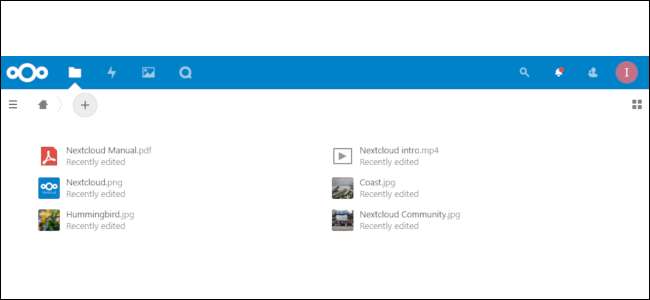
نیکسٹ کلاڈ کے ساتھ شروع کرنے کے لئے آپ کو درج ذیل تین اشیاء کی ضرورت ہوگی۔
- ایک ورچوئل سرور اوبنٹو 18.04 چل رہا ہے
- آپ کے کمپیوٹر کے ڈیسک ٹاپ پر بش شیل۔
- ایک ڈومین نام۔
ہماری مثالوں کے ل we ، ہم متعدد صارف نام اور پاس ورڈ بنائیں گے ، جن میں درج ذیل شامل ہیں:
- آپ کے سرور کیلئے بنیادی صارف نام اور پاس ورڈ۔
- انتظامی مراعات کے ساتھ باقاعدہ سرور کا صارف نام اور پاس ورڈ۔
- نیکسٹ کلاؤڈ صارف نام اور پاس ورڈ
اس ٹیوٹوریل کے مقاصد کے لئے ، ہم ایک ورچوئل سرور استعمال کررہے ہیں جو ڈیجیٹل اوشین سے اوبنٹو 18.04 چل رہا ہے۔ آپ اپنی پسند کے ہر فراہم کنندہ کو استعمال کرسکتے ہیں ، بشمول ، لنڈ یا AWS . آپ جو بھی خدمت کا انتخاب کرتے ہیں ، کلیدی طور پر اوبنٹو 18.04 (اس تحریر میں موجودہ طویل مدتی تعاون کی رہائی) کو چلانے کے ل any کسی بھی امکانی امور سے بچنے کے ل. ہے۔
ہر ورچوئل سرور مہیا کرنے والا تھوڑا مختلف ہوتا ہے ، لیکن ان سب کا مقصد سرور کو اپنانا اور چند ماؤس کلکس کے ساتھ چلنا ہے۔ شروع کرنے کے لئے ، ہم مشورہ دیتے ہیں کہ آپ بیس لیول سرور کو آزمائشی بنیادوں پر استعمال کریں جب تک کہ آپ نیکسٹ کلاؤڈ کے عادی نہ ہوجائیں۔ ڈیجیٹل اوقیانوس dr 5 بوندوں میں 1 جی بی ریم ، 1 سی پی یو کور ، 1 ٹی بی ڈیٹا ٹرانسفر ، اور 25 جی بی اسٹوریج پیش کیا جاتا ہے۔ لینوڈ اسی قیمت کے لئے اسی طرح کا VPS پیش کرتا ہے۔
جب تک کہ آپ SSH کیز سے راضی نہ ہوں ، اپنے فراہم کنندہ سے پاس ورڈ پر مبنی روٹ لاگ ان تفصیلات شروع کرنے کے لئے کہیں۔ جب آپ کا سرور چل رہا ہے ، اور آپ کمانڈ لائن سے راضی ہیں تو ، آپ اپنے فراہم کنندہ کے مدد والے صفحات کو جانچ سکتے ہیں کہ زیادہ محفوظ لاگ ان کیلئے SSH کیز کو کیسے شامل کیا جائے۔
اگر آپ کا کمپیوٹر ونڈوز 10 چلاتا ہے تو آپ کو انسٹال کرنے کی ضرورت ہوگی
لینکس کے لئے ونڈوز سب سسٹم اور لینکس کی افادیت کے ساتھ باش شیل حاصل کریں
جاری رکھنے کے لئے. اگر آپ لینکس یا میکوس کا استعمال کرتے ہیں تو ، ٹرمینل پروگرام آپ کی ضرورت ہے۔ زیادہ تر بش ٹرمینلز SSH انسٹال کے ساتھ آتے ہیں ، لیکن ، اگر نہیں ، تو صرف ٹائپ کریں
sudo apt-get انسٹال ایس ایس ایس کریں
اسے نصب کرنے کے لئے ٹرمینل ونڈو میں۔
جب تم ایک ڈومین نام خریدیں ، اس کا .com ایڈریس ہونا ضروری نہیں ہے۔ صرف آپ اور آپ کے قریبی دوست اور کنبہ استعمال کریں گے۔ مثال کے طور پر ، ہمیں سال میں صرف $ 1 کے لئے .XYZ ڈومین نام ملا ہے جو ٹھیک ٹھیک کام کرے گا۔
متعلقہ: ڈومین کا نام خریدنے کے لئے بہترین مقامات
آپ کے سرور کی تیاری کر رہا ہے

اپنے سرور کو کارروائی کے ل ready تیار کرنے کے ل you ، آپ کو انتظامی مراعات کے ساتھ باقاعدہ صارف اکاؤنٹ مرتب کرنے کی ضرورت ہے۔ ابتدائی تشکیل کے بعد سبھی طاقتور جڑ صارف کے طور پر لاگ ان ہونا ایک خوفناک ، خوفناک خیال ہے۔
ابھی تک ، آپ کو اپنے سرور فراہم کنندہ کا IP ایڈریس اور روٹ پاس ورڈ ہونا چاہئے۔ IP ایڈریس یہ ہے کہ آپ سرور سے کیسے جڑتے ہیں ، اور پاس ورڈ آپ کو داخل ہوجاتا ہے۔
شروع کرنے کے لئے ، درج ذیل ٹائپ کریں (X کو اپنے سرور کے IP ایڈریس سے تبدیل کریں) ، اور پھر انٹر کو دبائیں:
ہمارا IP ایڈریس 165.22.81.172 ہے ، لہذا ہم نے اسے اپنی کمانڈ میں ٹائپ کیا۔ اگر سب کچھ منصوبے کے مطابق ہوتا ہے تو ، ریموٹ سرور (جہاں آپ نیکسٹ کلاڈ ڈالیں گے) پاس ورڈ طلب کرے گا۔ اپنے سرور فراہم کنندہ نے جو پاس ورڈ دیا ہے اسے ٹائپ کریں۔
تب آپ سے روٹ کے لئے نیا پاس ورڈ ترتیب دینے کو کہا جائے گا۔ آپ جو چاہیں منتخب کریں ، اسے غلط جگہ پر نہ بھولیں اور نہ ہی اسے بھول جائیں!
اب آپ اپنے ریموٹ سرور کے اندر ہیں ، اور کام کرنے کا وقت آگیا ہے۔ اس مضمون کو چلانے کے لئے ہر حکم کے بعد درج کریں دبائیں۔
پہلے ، ہم سرور میں ایک نیا صارف شامل کرنے کے لئے درج ذیل کو ٹائپ کرتے ہیں۔
adduser ایان
"آئین" کو آپ جس صارف نام کو استعمال کرنا چاہتے ہیں اس سے تبدیل کریں۔ ایک بار جب آپ یہ حکم جاری کردیں تو آپ سے نئے صارف کو پاس ورڈ دینے کے لئے کہا گیا۔ اس کے کرنے کے بعد ، سرور سے درخواست کردہ باقی معلومات اختیاری ہے۔ اگر آپ اسے فراہم کرنا نہیں چاہتے ہیں تو ، صرف انٹر پر دبتے رہیں۔
اگلا ، ہم اپنے نئے صارف کو انتظامی مراعات دینے کے لئے درج ذیل کو ٹائپ کرتے ہیں:
صارف موڈ - اے جی سوڈو ایئن
ایک بار پھر ، "ایان" کو اس صارف نام سے تبدیل کریں جو آپ نے پہلے منتخب کیا تھا۔
اب ، ہم دوسرا ٹرمینل ونڈو کھولتے ہیں اور اس بات کو یقینی بنانے کے لئے درج کریں کہ نیا صارف اکاؤنٹ کام کرتا ہے۔
ایک بار پھر ، مندرجہ بالا کو اپنے صارف نام اور اپنے سرور کے IP پتے سے تبدیل کریں۔ اشارہ کرنے پر اس صارف اکاؤنٹ کے لئے آپ نے جو پاس ورڈ تیار کیا ہے اسے ٹائپ کریں۔ اگر یہ کام کرتا ہے تو ، ٹرمینل ونڈو پر واپس جائیں جس میں آپ جڑ کے طور پر لاگ ان ہوئے ہیں۔
اب ، ہم یہ یقینی بنانے کے لئے درج ذیل کو ٹائپ کرتے ہیں اوبنٹو فائر وال صحیح طریقے سے کام کر رہا ہے:
اوف ایس ایس ایچ کی اجازت دیں
ufw قابل
ufw حیثیت
اس آخری اسٹیٹس کمانڈ کو نیچے کی طرح کچھ واپس کرنا چاہئے ، اس بات کی تصدیق کرتے ہوئے کہ فائر وال ایس ایس ایچ کو مسدود نہیں کرے گا۔
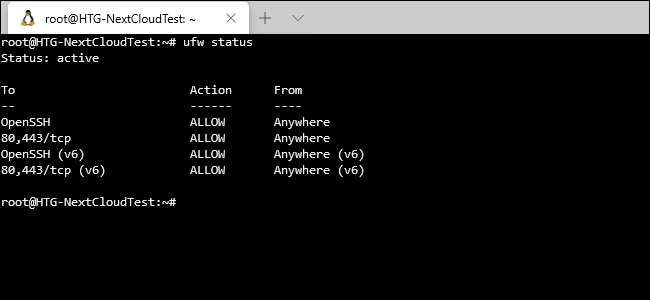
آپ کو ابھی تک “80، 443 / tcp” حصہ نظر نہیں آئے گا ، لیکن ہم اس کے بعد مل جائیں گے۔ اب ، چلیں روٹ ونڈو کو بند کریں اور باقاعدہ صارف کے ساتھ دوسرے ٹرمینل ونڈو پر واپس جائیں۔
نیکسٹ کلاؤڈ انسٹال کرنا
ایک وقت تھا جب آپ کو اگلے کلاؤڈ سافٹ ویئر ، پی ایچ پی ، ویب سرور سافٹ ویئر ، اور ڈیٹا بیس کو الگ الگ ترتیب دینا اور انسٹال کرنا پڑتا تھا۔
آفیشل اسنیپ پیکیج کا استعمال کرنا بہت آسان ہے ، جو ایک ہی کمانڈ سے ہر چیز کا خیال رکھتا ہے۔ ڈیٹا بیس کے ساتھ کوئی گڑبڑ نہیں ہے یا آپ کو پریشان ہونے کی ضرورت نہیں ہے اگر اپاچی یا نجنکس آپ کی سائٹ کی خدمت کررہے ہیں۔
اگر آپ یہ دیکھنا چاہتے ہیں کہ سنیپ پیکیج انسٹال کرتا ہے (بگاڑنے والا: یہ باقی کا ہے ایل اے ایم پی اسٹیک ، کے علاوہ Redis) ، چیک کریں گٹ ہب پر نیکسٹ کلاؤڈ اسنیپ ذخیرہ .
ہم درج ذیل کو ٹائپ کرتے ہیں:
sudo سنیپ اگلے کلاؤڈ انسٹال کریں
شروع میں "sudo" باقاعدہ صارف اکاؤنٹ کو بلند کرتا ہے لہذا اس میں عارضی انتظامی حقوق ہیں۔ اس کو آگے بڑھانے کے ل You آپ سے اپنا پاس ورڈ طلب کیا جائے گا۔ اگر سب ٹھیک ہو گیا تو ، ایک یا دو منٹ میں ، نیکسٹ کلاڈ انسٹال ہوجائے گا ، اور (تقریبا almost) کارروائی کے لئے تیار ہوں گے۔
اگلا ، ہم نیا نیکسٹ کلاؤڈ صارف اکاؤنٹ بنانے کے لئے درج ذیل ٹائپ کرتے ہیں جو ہماری سائٹ میں لاگ ان ہوسکتے ہیں۔
sudo Nextcloud.manual-install ianpaul درست ہارس بیٹری اسٹاپل
“ایوان پال” کے بجائے ، وہ صارف نام ٹائپ کریں جس کا استعمال آپ نیکسٹ کلائوڈ میں لاگ ان استعمال کرنا چاہتے ہیں۔ "درست ہارس بیٹری اسٹاپل" سا ہمارا پاس ورڈ ہے۔ اسے استعمال نہ کریں — یہ ایک بہت ہی معروف سے ہے ایکس کے سی ڈی کامک اور یہ صرف ایک مثال ہے۔
ڈومینز سے نمٹنا
زندگی کو آسان بنانے کے ل we ، ہم ہر وقت اپنے سرور تک رسائی حاصل کرنے کے لئے آئی پی ایڈریس استعمال نہیں کرنا چاہتے ہیں۔ اس کے بجائے ، ہم ایک ڈومین نام استعمال کریں گے ، جو ، ایک بار پھر ، آپ کو سالانہ 1 ڈالر میں کم مل سکتا ہے۔ ہماری مثال کے طور پر ، ہم HowToGeekTest.xyz استعمال کررہے ہیں۔
ایک بار جب آپ کے پاس کوئی ڈومین ہوجاتا ہے ، تو آپ اپنے ڈومین رجسٹرار (جہاں آپ نے ڈومین خریدا تھا) سے DNS ترتیبات کا نظم کرنا اور اپنے سرور فراہم کنندہ کی طرف اشارہ کرنا چاہیں گے۔ اگر آپ نے ڈیجیٹل اوشین کا انتخاب کیا ہے ، مثال کے طور پر ، وہ ترتیبات ns1.digitalocean.com ، ns2.d Digitalocean.com ، اور ns3.digitalocean.com کی ہوں گی۔
اگلا ، اپنے سرور فراہم کنندہ (مثال کے طور پر ، ڈیجیٹل اوشن ، لینوڈ ، یا جو بھی آپ نے منتخب کیا ہے) پر جائیں ، اور اپنے ڈومین میں نیا ڈومین شامل کریں۔ آپ کو ایک ایسا ریکارڈ شامل کرنے کی ضرورت ہوگی جو آپ کے IP پتے کی نشاندہی کرے ، ایک CNAME ریکارڈ اگر آپ ہر وقت "www" استعمال نہیں کرنا چاہتے ہیں ، اور اگر NS ریکارڈ خود بخود شامل نہیں کیے جاتے ہیں۔
ذیل کی تصویر ڈیجیٹل اوشن کی ایک مثال دکھاتی ہے۔
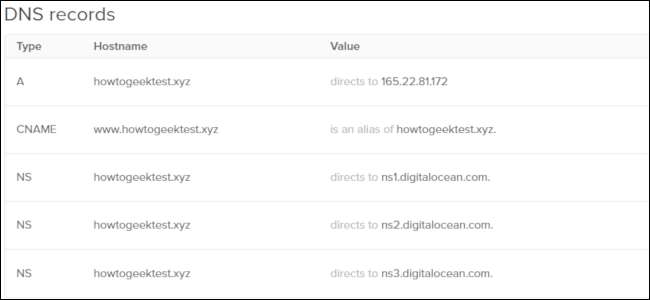
تکنیکی لحاظ سے ، آپ کا ڈومین دستیاب ہونے میں 24 گھنٹے لگ سکتے ہیں ، لیکن عام طور پر یہ چند منٹ میں کام کرنا شروع کردیتی ہے۔
نیکسٹ کلاؤڈ پر واپس جائیں
ڈومین سیٹ اپ کے ساتھ ، ہم ٹرمینل میں نیکسٹ کلاڈ کو ختم کرنے میں واپس جاسکتے ہیں۔ اگر آپ نے اپنے باقاعدہ صارف اکاؤنٹ کے ساتھ سرور سے لاگ آؤٹ کیا (ہماری مثال میں [email protected]) ، تو لاگ ان ہو۔
اب ، ہم اپنا نیا ڈومین نیکسٹ کلاؤڈ میں شامل کرنے کے لئے درج ذیل کو ٹائپ کرتے ہیں۔
sudo Nextcloud.occ config: system: set trust_domains 1 --value = howtogeektest.xyz
"=value =،" ٹائپ کے بعد آپ ہمارے بجائے ڈومین (howtogeektest.xyz)۔
اگلا ، ہم یہ یقینی بنانے کے لئے درج کرتے ہیں کہ ہمارے نئے ڈومین کو صحیح طریقے سے شامل کیا گیا ہے:
sudo Nextcloud.occ config: system: trust__mains حاصل کریں
ٹرمینل کو نیچے کی طرح کچھ پرنٹ کرنا چاہئے۔
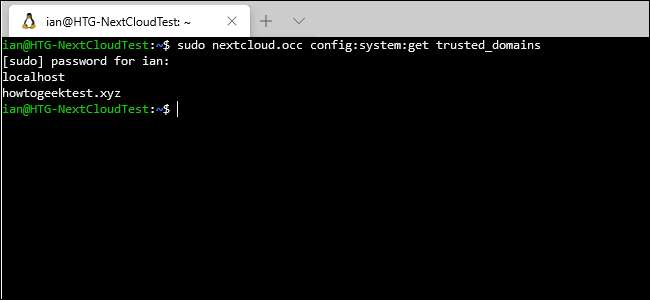
اگلا ، ہم مندرجہ ذیل ٹائپ کرتے ہیں اس بات کو یقینی بنائیں کہ ہم جن بندرگاہوں کو چاہتے ہیں ان کو فائر وال کے ذریعے دے کر ہم ان کو استعمال کرسکتے ہیں۔
sudo ufw 80،443 / tcp کی اجازت دیں
پورٹ 80 غیر خفیہ شدہ HTTP ٹریفک کے ذریعہ استعمال کیا جاتا ہے ، جبکہ 443 SSL / TLS کے لئے ہے۔
جس کے بارے میں ، ہمیں لیٹز انکرپٹ کی طرف سے ایک مفت ایس ایس ایل / ٹی ایل ایس سرٹیفکیٹ کی ضرورت ہوگی ، لہذا ہم درج ذیل کو ٹائپ کرتے ہیں:
sudo Nextcloud.enable-https اجازت دیتا ہے خفیہ
ایک بار جب لیٹز کا انکرپٹ جنریٹر چلنا شروع ہوجائے تو ، یہ ایک ای میل پتہ اور آپ کا نیکسٹ کلاڈ ڈومین نام مانگتا ہے۔ صرف ہدایات پر عمل کریں اور آپ کے پاس کسی محفوظ ویب سائٹ کا سند ہونا چاہئے۔ اگر لیٹ انکرپٹ نے کام کیا تو ، اب آپ کے سیٹ اپ کو جانچنے کا وقت آگیا ہے۔
اپنے نئے ڈومین پر جائیں (جیسے ہمارے howtogeektest.xyz)۔ آپ کو ایڈریس بار میں لاک آئیکن کے ساتھ ایک نیکسٹ کلاؤڈ لاگ ان صفحہ (نیچے ملاحظہ کریں) دیکھنا چاہئے۔
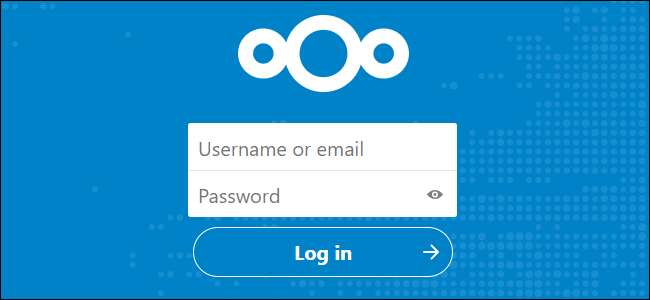
اگر آپ لاگ ان پیج دیکھتے ہیں تو ، آپ جانے کے لئے تیار ہیں۔ اگر نہیں تو ، کچھ گھنٹے انتظار کریں اور دوبارہ کوشش کریں۔ اگر آپ فی الحال دشواری حل کرنا چاہتے ہیں تو ، آپ دیکھ سکتے ہیں کہ آیا سرور IP ایڈریس کے ذریعے جواب دیتا ہے۔
اس کام کے ل For ، ہمیں اپنے قابل اعتماد ڈومینز میں IP ایڈریس شامل کرنے کے ل the ، درج ذیل کو ٹائپ کرنا ہوگا۔
sudo Nextcloud.occ config: system: set trust_domains 2 --value = 165.22.81.172
نوٹ کریں کہ ہم نے "قابل اعتبار_ڈومینز 2" استعمال کیا ہے اور "قابل اعتبار_ڈومینز 1" نہیں۔ اگر آپ صرف "قابل اعتبار_ڈومینز 1" کو دہراتے ہیں تو ، آپ اپنے اصل ڈومین نام کو قابل اعتماد ڈومینز کی فہرست میں اوور رائٹ کردیں گے اور اسے استعمال کرنے کے قابل نہیں ہوں گے۔
ایک بار یہ کام ہو جانے کے بعد ، اپنے براؤزر کے ایڈریس بار میں IP ایڈریس ٹائپ کریں ، اور آپ کو اوپر لاگ ان پیج دیکھنا چاہئے۔ اگر نہیں تو ، انسٹالیشن میں کچھ غلط ہو گیا ہے۔
چونکہ ہمارے پاس IP پتے کے لئے SSL سرٹیفکیٹ نہیں ہے ، لہذا وہ محفوظ طریقے سے لاگ ان نہیں کرسکے گا۔ اس وجہ سے ، ہم آپ کو مشورہ دیتے ہیں کہ سرور کے کام کی تصدیق ہونے کے بعد آپ قابل اعتماد ڈومینز کی فہرست سے IP کو حذف کردیں۔ ایسا کرنے کے لئے ، درج ذیل ٹائپ کریں:
sudo Nextcloud.occ config: system: trust__mains 2 کو حذف کریں
کارکردگی کو فروغ دینے
اگر آپ کا نیکسٹ کلاؤڈ سرور اچھی کارکردگی کا مظاہرہ نہیں کررہا ہے تو ، آپ کو میموری کی حد میں اضافہ کرنے کی ضرورت پڑسکتی ہے۔ پہلے سے طے شدہ طور پر ، یہ 128 MB ہے۔ اس کو 512 MB تک بڑھانے کے ل you ، آپ ٹرمینل کا استعمال کرکے سرور میں لاگ ان ہوں گے اور درج ذیل ٹائپ کریں:
sudo سنیپ سیٹ نیکلسلوڈ php.memory-limit = 512M
.
اب جب کہ نیکسٹ کلاؤڈ ختم اور چل رہا ہے ، آپ لاگ ان کرسکتے ہیں ، دستیاب ایپس کو استعمال کرسکتے ہیں ، دوسروں کے ساتھ فائلیں شئیر کرسکتے ہیں ، اور ملٹی ڈیوائس مطابقت پذیری کے لئے نیکسٹ کلاؤڈ اپنے ڈیسک ٹاپ اور موبائل آلات پر انسٹال کرسکتے ہیں۔ نیکسٹلائڈ ڈیسک ٹاپ ہم آہنگی کے اوزار اور موبائل اطلاقات پیش کرتا ہے ونڈوز ، میک ، لینکس ، آئی فون ، رکن ، اور Android کے لئے۔
آپ کے ذاتی ڈراپ باکس میں آپ کا استقبال ہے!







